こんにちは!もりおです。
![]()
そんな人に。
私も毎日のようにiPad&Smart Keyboard Folioで文字入力をしていますが、たまに発生してイラッとするこの現象…。
原因と解決方法を調べてみたので共有したいと思います。
 もりお
もりお
目次
変換候補の最初がローマ字(大文字)になる?
以下のように、最初の変換候補がローマ字となってしまうことがあります。

それ以外の変換候補も表示されてはいるので、変換が行えないという話ではないのですが…。
いちいち他の候補を選択するのがめんどくさいんです。
原因と解決策
「Caps Lockが有効になっている」
というのが原因になります。
Caps Lockとは「大文字入力固定モード」といったところです。
スマートキーボードフォリオにおいては、一番左下のキーによってCaps Lockの有効 / 無効が切り替わります。
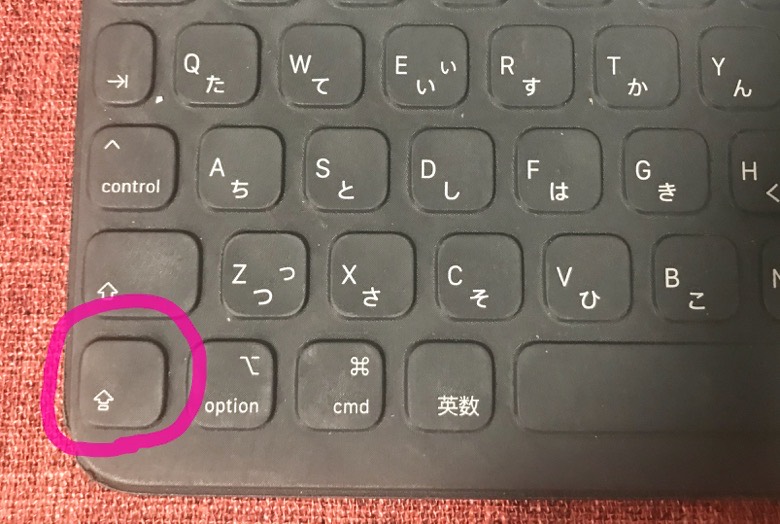
変換候補がローマ字になってしまっている状態でもう一度キーを押すと…
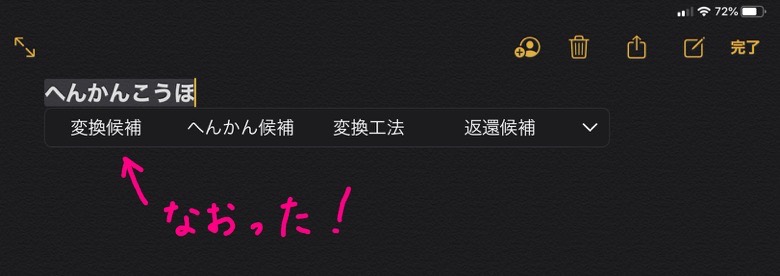
直りました!
ソフトウェアキーボードにおいては、左下のキーの「ダブルタップ」によってCaps Lockが有効となります。
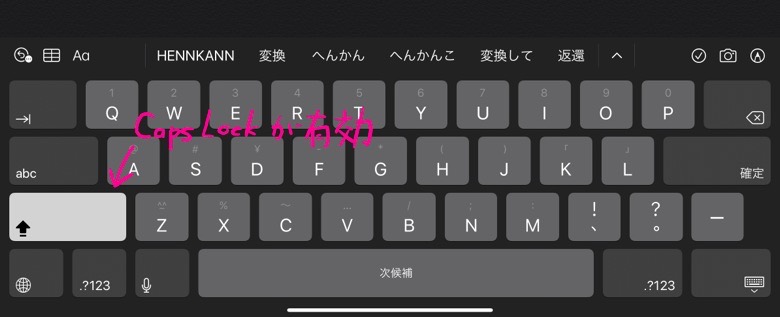
このように左下のキーが白くなっていたらCaps Lockが有効となっています。
もう一度このキーをタップすることでCaps Lockを無効にできます。
無効にするときはダブルタップじゃなくてOKです。
「Caps Lockを使用しない」設定も可能
ソフトウェアキーボードだけの設定のようですが、「Caps Lockを使用しない」設定をすることができます。
設定の「一般」>「キーボード」にある「Caps Lockの使用」です。
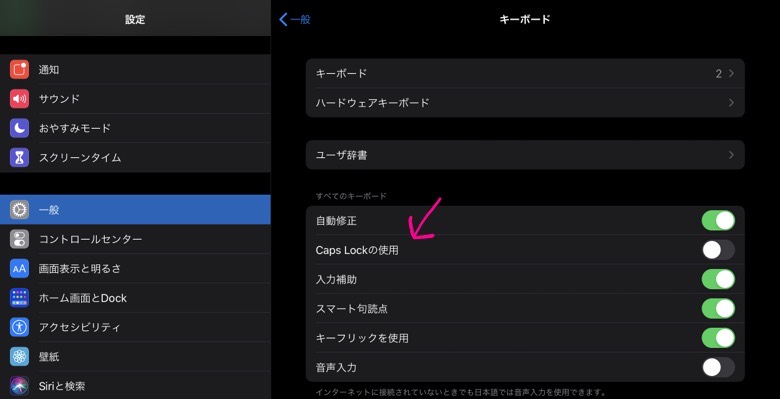
この設定をオフにすることで、ソフトウェアキーボードの左下のキーをダブルタップしてもCaps Lockが有効とならなくなります。
「Caps Lockなんて使わないし、誤操作がめんどくさい」ということであれば設定してみると良いかもしれません。
まとめ:Caps Lockなんてものがあることを覚えておこう
微妙に作業効率が落ちてイラッとするこの現象、直し方も難しくないので今度からはもう大丈夫だと思います。
もしかしたらキーボードによっては、Shift + Caps Lock(どちらも左下にある)となっているかもしれません。
Windowsでもそうですし。
そちらの操作も覚えておきましょう。
 もりお
もりお

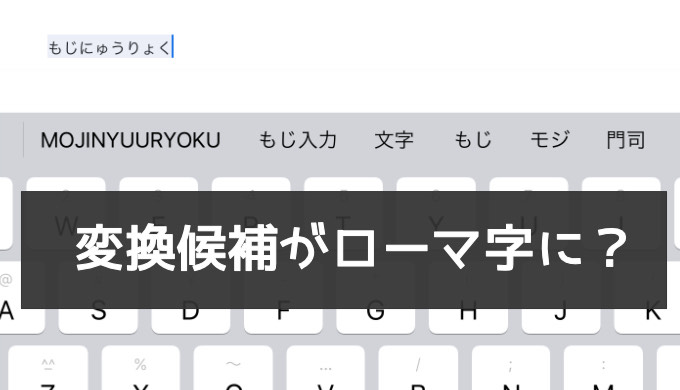

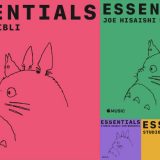
コメントを残す